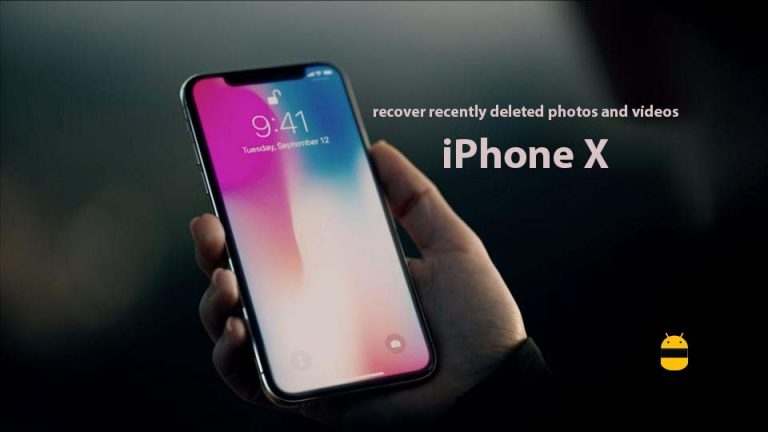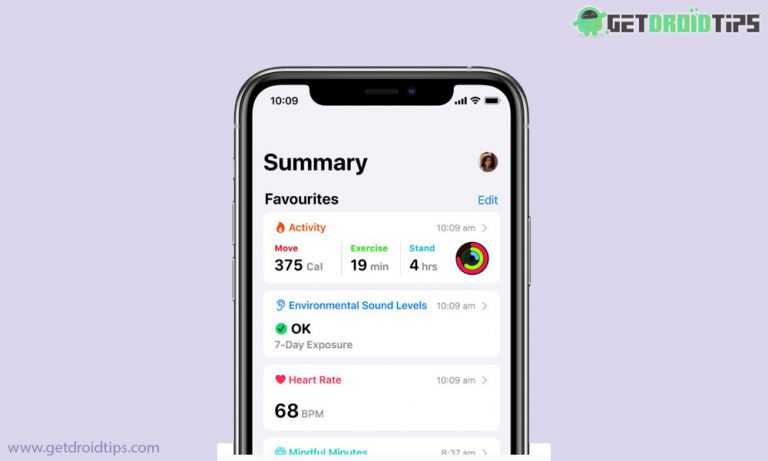Как решить проблему с недостаточным объемом памяти в iCloud
Устройства Apple – это нечто экстраординарное, когда дело доходит до функций или чего-то еще. Вы можете увидеть реализацию Notch почти на всех устройствах Android сразу после того, как Apple привнесла этот дизайн в свой iPhone. Более того, Apple также не полагается на сторонних разработчиков для своей операционной системы. Кроме того, чипсет, используемый в iPhone, разработан самой Apple. А если вы пользователь Apple, возможно, вы хорошо знакомы с iCloud.
iCloud – это облачное хранилище, созданное Apple исключительно для пользователей, использующих устройства Apple. Вы получаете это хранилище по умолчанию для любого из устройств Apple, будь то MacBook, iPhone, iPod или iPad. Безопасность была усилена после известного взлома iCloud. Будьте уверены, iCloud – отличный способ хранить ваши данные в одном месте и организовывать их, и вы можете получить к ним доступ, где бы вы ни находились. Однако, если вас постоянно раздражает предупреждение «Недостаточно места для хранения» на вашем iCloud, тогда вы – правильное место.
В этой статье мы рассмотрим, как решить проблему нехватки памяти в iCloud. Итак, без лишних слов, давайте сразу перейдем к посту.
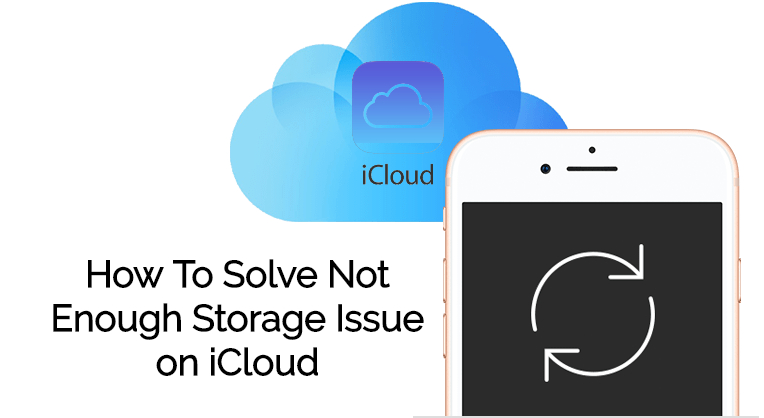
Особенности и преимущества Apple iCloud
Но прежде чем мы перейдем непосредственно к решениям, давайте подробно разберемся, какие преимущества вы получаете при использовании iCloud. Как поясняет Apple на своем веб-сайте;
особенности iCloud
iCloud встроен в каждое устройство Apple. Это означает, что все ваши данные, включая фотографии, файлы, заметки и многое другое, безопасны, актуальны и доступны, где бы вы ни находились. И это работает автоматически, поэтому все, что вам нужно делать, это продолжать заниматься любимым делом. Для начала каждый получает 5 ГБ бесплатного хранилища iCloud, и в любой момент легко добавить больше.
С помощью библиотеки фотографий iCloud вы можете просматривать, искать и публиковать все фотографии и видео с любого из ваших устройств, независимо от того, были ли они сделаны вчера или несколько лет назад. Чтобы сэкономить место на ваших устройствах, исходные фотографии в полном разрешении автоматически загружаются в iCloud. У вас всегда будет облегченная версия каждой фотографии на вашем устройстве, и вы сможете загружать оригиналы, когда они вам понадобятся. iCloud Photo Sharing позволяет создавать альбомы для поездок, мероприятий или чего угодно. Просто выберите друзей и членов семьи, которые могут просматривать, комментировать и добавлять свои фотографии и видео.
К файлам, которые вы храните в iCloud Drive, легко получить доступ независимо от того, какое устройство вы используете. Вы можете получить доступ ко всем своим файлам из приложения «Файлы» на iOS, Finder на вашем Mac, проводника для ПК с Windows или iCloud.com. iCloud Drive позволяет упорядочивать файлы по папкам, переименовывать их и помечать их цветами. И когда вы вносите изменения, обновление выполняется на всех ваших устройствах. У вас даже может быть все, что есть на вашем рабочем столе Mac и в папках с документами, автоматически доступно в iCloud Drive.
Работайте с другими над документами, презентациями и таблицами и просматривайте правки по мере их внесения. Благодаря постоянным обновлениям на всех ваших устройствах ваши соавторы всегда будут на одной странице. iCloud теперь автоматически сохраняет все ваши сообщения. Найдите адрес, забавный обмен или что-нибудь еще. И вы можете продолжить каждый разговор с того места, где остановились. Даже когда вы переезжаете на новый телефон или компьютер. iCloud автоматически выполняет резервное копирование ваших устройств iOS, когда они подключены к источнику питания и Wi-Fi. Так что, если вы потеряете свое устройство или купите новое, у вас будет все необходимое, не пропуская ни одной доли.
Двухфакторная аутентификация – это дополнительный уровень безопасности, обеспечивающий доступ к своей учетной записи только вам. Это означает, что к вашей учетной записи можно получить доступ только на устройствах, которым вы доверяете, например на вашем iPhone, iPad или Mac.
Источник: яблоко
Как решить проблему с недостаточным объемом памяти в iCloud
1. Своевременное удаление ненужных изображений
Пользователь iPhone знает, что в большинстве случаев фотографии или резервные копии являются основной причиной нехватки памяти в iCloud. Если вы выбрали большой объем хранилища с iCloud, это не проблема, и iCloud Photos автоматически сохранит все ваши изображения и синхронизирует их с iCloud. Но когда iCloud Photos автоматически выполняет резервное копирование или сохранение ваших фотографий, он также сохраняет все смайлы, гифки, рекламу, бесполезные скриншоты и многое другое.
Настоятельно рекомендуется удалить такие изображения со своего устройства и очистить свое пространство. Кроме того, вам также следует проверить наличие дубликатов изображений, а также скопировать старые изображения на рабочий стол / ноутбук и освободить место в iCloud.
2. Отключите функцию нежелательного резервного копирования.
Теперь, как уже упоминалось в предыдущем пункте, резервное копирование является вторым по важности фактором, который съедает пространство для хранения iCloud. Функция резервного копирования в iCloud выполняет резервное копирование книг, пользовательских данных, восстановления пакета прошивки, а также бесполезного файла кеша, рекламных видеороликов, автономных карт, изображений из приложений и т. Д. Вам следует вручную проверить и отключить нежелательные функции резервного копирования, которые у вас нет. хотите иметь резервную копию. Это не только освободит место для хранения на вашем iCloud, но и очистит ваше устройство. Вы также должны проверять, не появляются ли эти нежелательные файлы в памяти вашего устройства, и вам следует время от времени избавляться от них.
3. Используйте приложения компрессора
Еще одно возможное решение избавиться от Недостаточно места Проблема предупреждения в iCloud заключается в использовании различных приложений компрессора. Эти приложения также могут легко сжимать изображения, фотографии или видео. Это не только поможет вам сэкономить место в iCloud, но и позволит сэкономить достаточно места на вашем iPhone.
4. Обновите iCloud Space
Если ни один из вышеперечисленных методов или решений не решит вашу проблему, вам следует использовать последнее средство, то есть обновить хранилище iCloud. Есть 4 варианта на выбор, подробную информацию о них вы можете найти на изображении ниже;
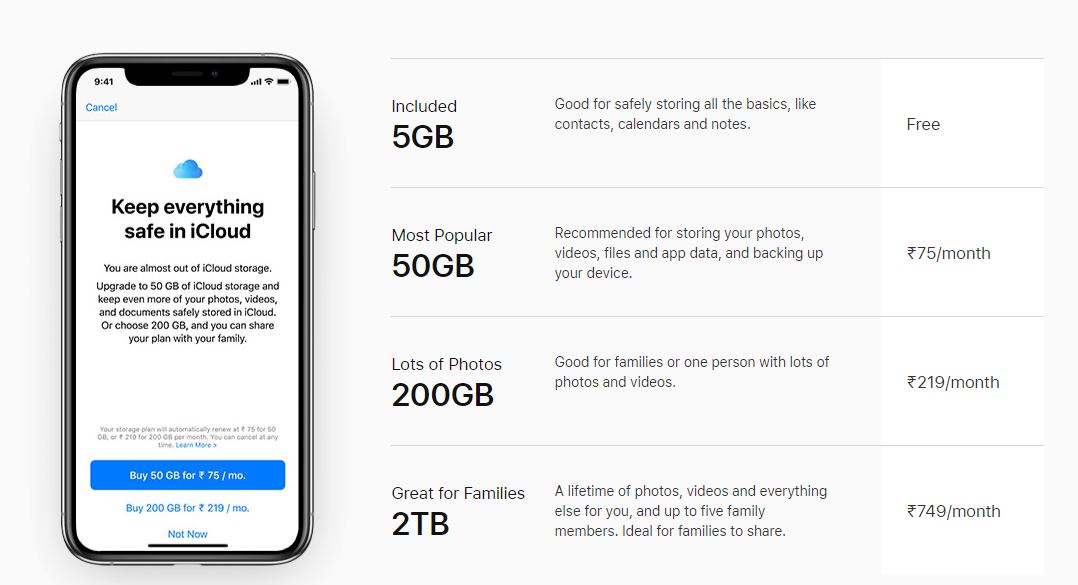
Вы можете выбрать любой из вышеперечисленных вариантов и увеличить объем хранилища. Однако, даже после увеличения объема памяти, мы рекомендуем вам также следовать вышеупомянутым пунктам. Это гарантирует, что бесполезные данные не будут занимать место в хранилище iCloud, а также на устройстве Apple.
Вывод
Итак, вот и все, что я сказал в этой статье. Надеюсь, этот пост поможет вам избавиться от предупреждения о нехватке места для хранения в iCloud. Я почти уверен, что если вы будете следовать вышеуказанным пунктам, в вашем облачном хранилище не будет недостатка места. Пожалуйста, дайте нам знать в комментариях, помогли ли эти решения вам сэкономить место для хранения или нет.